最近看了一节课程讲解如何使用Jmeter进行录制,因此实操学习了一下,在此记录下学习笔记。
Jmeter可扩展性比Loadrunner强,因此可以使用插件进行录制。
下载地址:https://jmeter-plugins.org/downloads/old/(插件下载地址)
如果在浏览器上无法下载,可以搜索迅雷,在迅雷上下载。
首先下载JMeterPlugins-Standard的压缩包,打开压缩包复制JmeterPlugins.jar到Jmeter的D:***apache-jmeter-5.1.1libext(根据自己安装的路径)目录下,
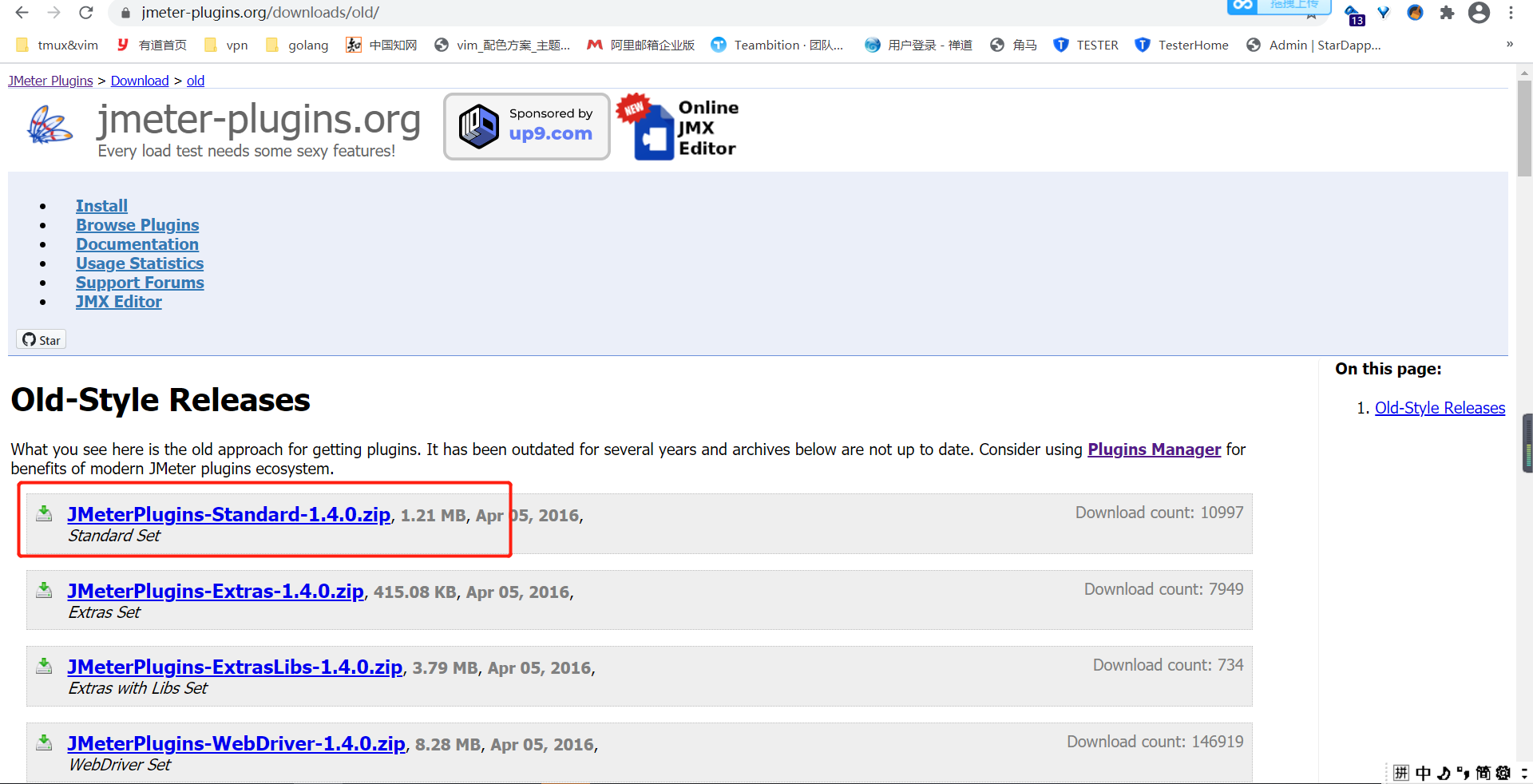
其次下载serverAgent压缩文件,将serverAgent压缩包中的文件复制或解压到测试的服务器上,然后执行startAgent.bat (window中执行startAgent.bat,linux中执行startAgent.sh)需要有执行权限,linux中可以使用nohup ./startAgent.sh & 在后台执行;如果是本机,则直接在本机打开即可,默认端口为4444.
下载地址:https://github.com/undera/perfmon-agent
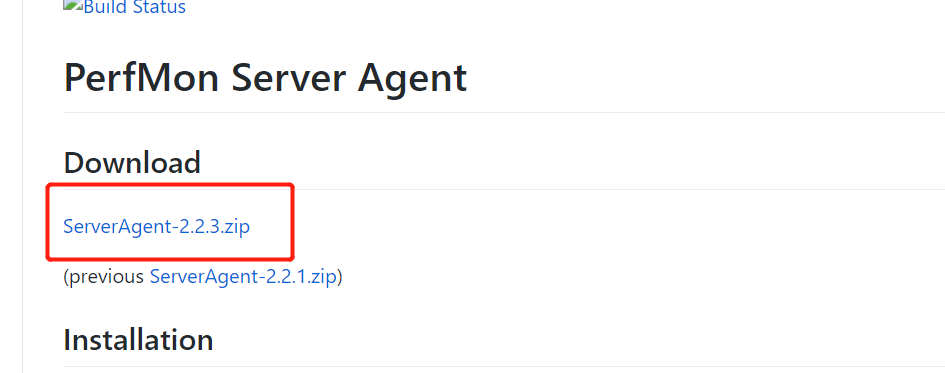
运行 成功后,会打开cmd界面,执行成功。测试时如果是window则执行startAgent.bat,linux执行startAgent.sh(需要有执行权限,linux中可以使用nohup ./startAgent.sh & 在后台执行;如果是本机,则直接在本机打开即可)
成功后,会打开cmd界面,执行成功。测试时如果是window则执行startAgent.bat,linux执行startAgent.sh(需要有执行权限,linux中可以使用nohup ./startAgent.sh & 在后台执行;如果是本机,则直接在本机打开即可)

之后重启Jmeter.在Jmeter监听器中查看是否存在jp@gc开头的,如存在就证明加载成功了。
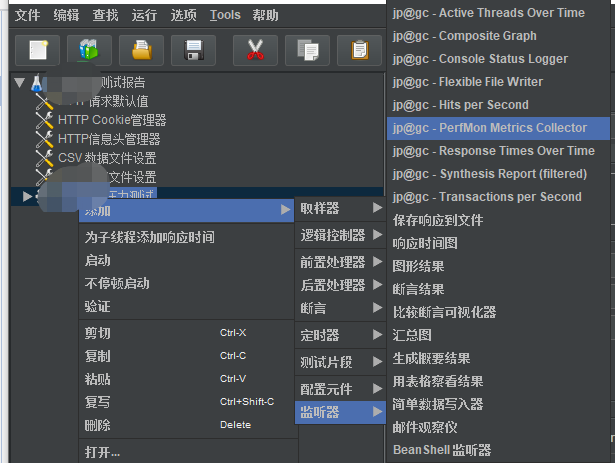
ps:下载新版插件管理器地址 https://jmeter-plugins.org/install/Install/
依旧将包放到Jmeter的D:***apache-jmeter-5.1.1libext(根据自己安装的路径)目录下,然后重启Jmeter即可;我这里用到的是win10 64位操作系统,Jmeter5.1.1版本
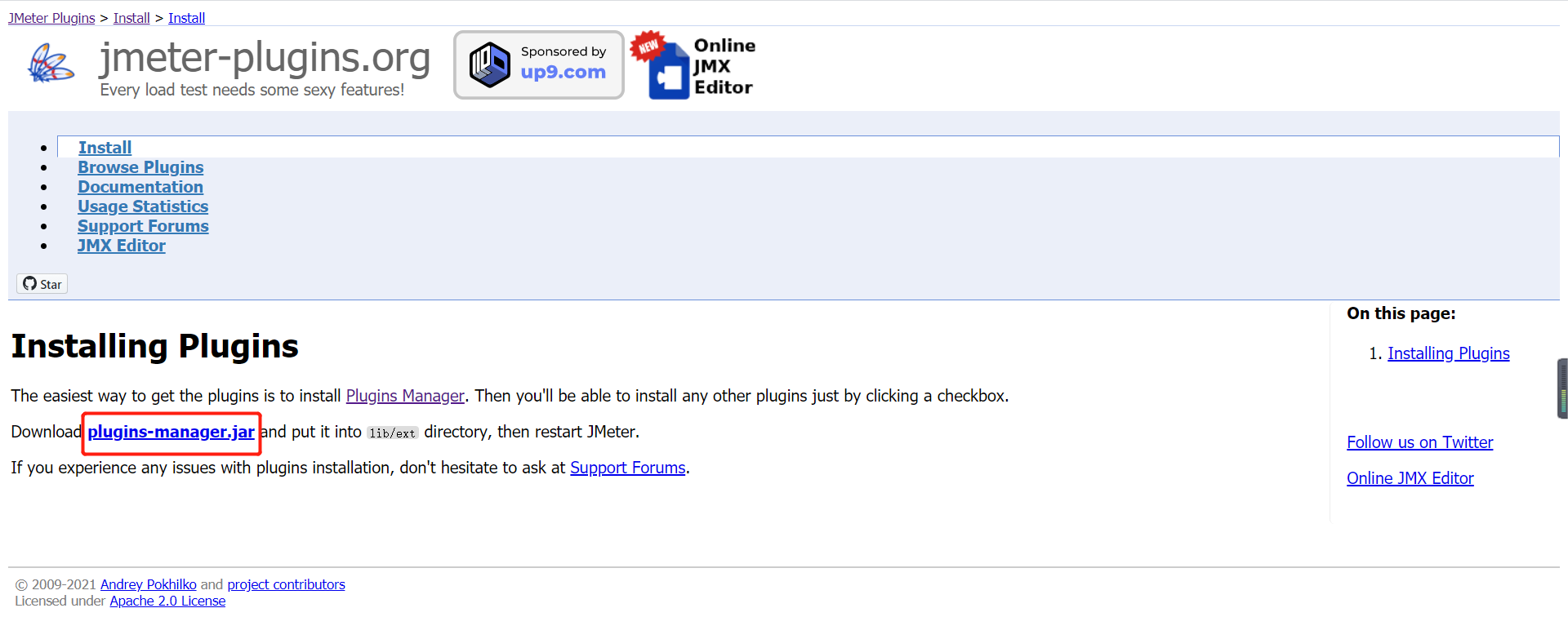
打开JMeter在选项下显示plugins Manager插件管理器,在插件管理器下下载管理插件会更加的简洁。
